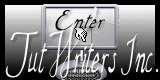Psp Div3_Lektion 197
Übersetzt von Marion ins Französische, Deutsche und Englische
Danke schön Marion. Klicken Sie auf die Flagge,
um die Übersetzung zu erhalten.
Diese Lektion ist von mir selbst geschrieben Ohne sie ist es nicht möglich, den Lektionen zu folgen. Nimm mich mit, ich werde dir zeigen, wo du aufgehört hast.
1. Öffnen Sie die Farbpalette.
VG-Farbe : Farbe 1 #efded6, HG-Farbe : Farbe 2 #000000
2. Öffnen Sie den Castorke_les 197 alpha Kanal
3. SHIFT + D zum Duplizieren des Bildes -An der Kopie werden wir arbeiten /
Schließe das Original.
4. Aktiviere Farbverlaufswerkzeug-Fülle die Ebene mit der Vordergrundfarbe = 1
5. Effekte-Textureffekte-Jalousie 4, 25 , mit diesen
Einstellungen-Farbe 2
6. Effekte-Kanteneffekte- Nachzeichnen.
7. Auswahl-Alle auswählen
8. Auswahl - Ändern - Verkleinern mit 20 Px
9. Aktiviere Farbverlaufswerkzeug-Füllen sie die Auswahl mit der
Vordergrundfarbe = 1
10. Effekte-Plugins-AP [Lines] Lines Silverlining - Breaks in Fence mit
diesen Einstellungen 11. Auswahl - Ändern - Verkleinern 20 Px 12. Aktiviere
Farbverlaufswerkzeug-Füllen sie die Auswahl mit der Vordergrundfarbe = 1
13. Effekte-Plugins-AP [Lines] Lines Waved… mit der Standardeinstellung (20
) Wenn es mit dem
Filter nicht gelingen sollte oder Sie haben diesen Filter nicht dann gibt es
ein Bild im Ordner (Vervangt_filter_ap_Lines_waved_Punt 13 van de les.)
Bearbeiten- Kopieren
Bearbeiten- In einen Auswahl einfügen 14.
Auswahl - Ändern - Verkleinern mit 20 Px 15. Aktiviere
Farbverlaufswerkzeug-Füllen sie die Auswahl mit der Vordergrundfarbe = 1
16. Effekte-Textureffekte-Jalousie wie eingestellt
4, 25-Farbe 2
17. Effekte-Kanteneffekte- Nachzeichnen.
18. Auswahl - Ändern - Verkleinern mit 20 Px 19. Aktiviere
Farbverlaufswerkzeug-Füllen sie die Auswahl mit der Vordergrundfarbe = 1
20. Auswahl-Auswahl aufheben
21. Öffne die Tube : deco_les197_3
22. Bearbeiten- Kopieren
23. Aktivieren Sie ihr Bild
24. Bearbeiten- Als neue Ebene einfügen
25. Auswahl/laden/speichern-Auswahl aus Alpha kanal laden- Auswahl #1
26. Öffne die Tube : 1299 - night - LB TUBES
27. Bearbeiten- Kopieren
28. Aktivieren Sie ihr Bild
29. Bearbeiten- In eine Auswahl einfügen
30. Ebenen-Neue Rasterebene
31. Aktiviere Farbverlaufswerkzeug-Füllen sie die Auswahl mit der
Vordergrundfarbe = 1
32. Auswahl - Ändern - Verkleinern mit 8 Px
33. Drücken Sie die Löschtaste.
34. Effekte - 3D -Effekte - Schlagschatten mit diesen Einstellungen: 0, 0, 45, 20
Farbe schwarz
35. Auswahl-Auswahl aufheben
36. Effekte - 3D -Effekte - Schlagschatten mit diesen Einstellungen: 0, 0, 45, 20
Farbe schwarz
37. Aktiviere Raster 1 in der Ebenenpalette
38. Auswahl/laden/speichern-Auswahl aus Alpha kanal laden- Auswahl # 2
39. Auswahl-In Ebene umwandeln
40. Effekte- Plugins- Eye Candy5/ Impact/ Glass mit diesen Einstellungen
41. Auswahl-Auswahl aufheben
42. Bild- Rand hinzufügen mit 1 Px -Farbe 2
43. Auswahl-Alle auswählen
44. Bild- Rand hinzufügen mit 30 Px-Farbe 1
45. Auswahl- Umkehren
46. Effekte- Plugins-Graphics Plus / Cross Shadow mit der Standardeinstellung
47. Auswahl-Auswahl aufheben
48. Bild- Rand hinzufügen mit 1 Px -Farbe2
49. Auswahl-Alle auswählen
50. Bild- Rand hinzufügen mit 30 Px -Farbe1
51. Auswahl- Umkehren
52. Effekte-Textureffekte-Jalousie ( 4, 25) wie
eingestellt-Farbe 2
53. Effekte-Kanteneffekte- Nachzeichnen.
54. Auswahl-Auswahl aufheben
55. Bild- Rand hinzufügen mit 5 Px -Farbe 2
56. Öffne die Tube : 733 - models - LB TUBES
57. Bearbeiten- Kopieren
58. Aktivieren Sie ihr Bild
59. Bearbeiten- Als neue Ebene einfügen
60. Bild - Größe ändern-Verkleinern mit 98%
Größer aller Ebenen anpassen nicht aktiviert
61. Effekte - 3D -Effekte - Schlagschatten mit diesen Einstellungen: 0, 0, 30, 20
Farbe 4 (schwarz)
62. Öffne die Tube : 102171341
63. Bearbeiten- Kopieren
64. Aktivieren Sie ihr Bild
65. Bearbeiten- Als neue Ebene einfügen
66. Bild - Größe ändern-Verkleinern mit 60%
Größer aller Ebenen anpassen nicht aktiviert
67. Bild - Spiegeln - Horizontal Spiegeln ( Bild - Spiegeln in älteren PSP
Versionen)
68. Einstellen/Anpassen-Schärfe-Scharfzeichnen
69. Bewegen Sie die Tube nach unten rechts. .
Effekte - 3D -Effekte - Schlagschatten wie eingestellt 70. Platzieren Sie
Ihr Wasserzeichen
71. Ebenen-Zusammenführen- Alle zusammenfassen
72. Bild - Größe ändern-Verkleinern mit 800 Px
73. Speichern als JPG Das Kopieren der gesamten Lektion oder von Teilen davon ist verboten.
©Webdesign Diane
![]()
![]()
![]()
Jede Ähnlichkeit mit einer bestehenden Lektion ist rein zufällig
Diese Tutorial habe ich mit der Psp 9 erstellt
aber sie lassen sich genauso gut mit anderen Versionen nach arbeiten.
Die Farben können je nach verwendeter Psp stark variieren.
Respektieren Sie ihre Arbeit, ändern Sie nichts an den Tuben und geben Sie
sie nicht als Ihre eigenen aus.
Die Credits gehören dem ursprünglichen Künstler.
![]()

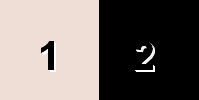
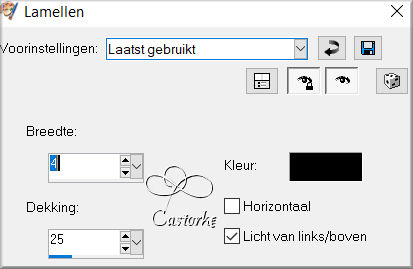
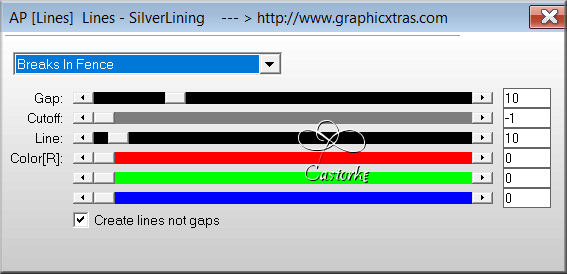
Überspringen Sie
Punkt 13.
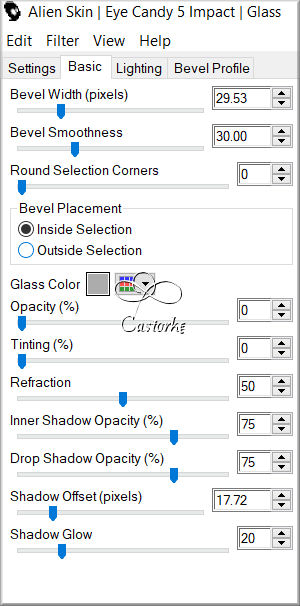
Ich bin neugierig auf Ihre Arbeit.
Ich werde es zusammen mit den Beispielen veröffentlichen.
Bitte geben Sie Ihren Namen sowie die Nummer und den Titel der Lektion an.
Die Lektionen sind bei TWI registriert